如果您不熟悉浏览器cookie,可能听起来有点怪异,但是这个微小的功能起着重要的作用。 不,这不是您正在考虑的Cookie。 如果您在加载存储cookie的网页时碰巧看到警告显示,并且您需要接受条款才能浏览该站点,则几乎您浏览的所有网站都具有警告。
所以,你想知道吗 如何删除Mac上的cookie? 我将向您展示如何在Safari,Chrome,Opera和Firefox等不同浏览器中删除Cookie的简单步骤。
内容: 第 1 部分。什么是浏览器中的 Cookie?第2部分。如何在Mac上摆脱Cookie?第3部分。如何一键清除Mac上的Cookie?部分4。 结论
第 1 部分。什么是浏览器中的 Cookie?
浏览器cookie 存储信息,以使浏览更快和更好的用户体验。 数据从网站发送并存储在浏览器中,以在下次访问特定网页时保存或记住详细信息。 它根据您使用网站的方式和方式自定义您的浏览体验。
从技术上讲,cookie旨在记住您的数据,识别您的个人详细信息并根据您使用网站的方式提供个性化内容。 Cookie种类繁多,但似乎技术含量很高。
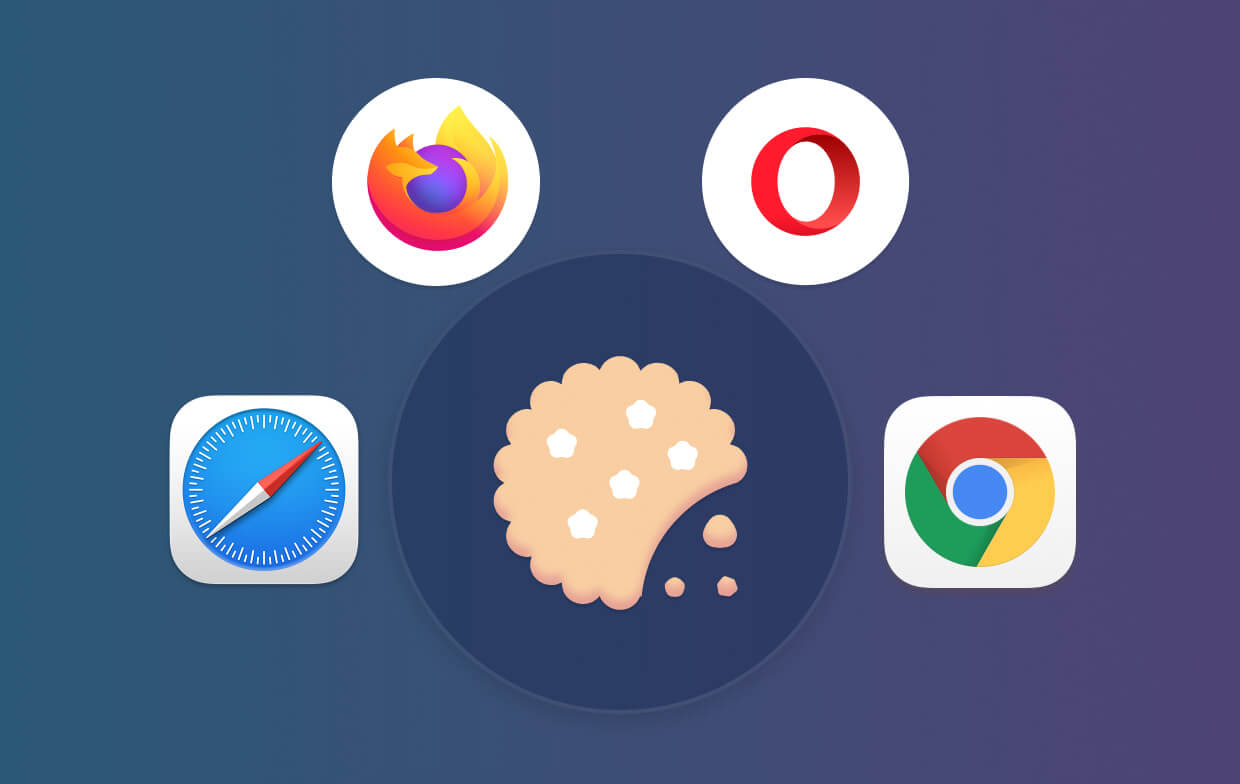
存储什么信息? 浏览器cookie可以存储来自用户的许多信息,如下所示:
- 登录详细信息(帐户和密码)
- 会话ID
- 用户ID
- 地址
- 首选语言
- 姓名
- 地址
- 电子邮件
- 电话号码
以及更多...
但是,如果您在使用网站时向他们提供了自己的个人详细信息,这就是。 Cookies无法访问您计算机上的其他文件。 使用浏览器cookie的好处是,它由欧盟支持并提供,并且具有有关使用cookie的方式和方式的某些准则。 另外,产品和服务广告会通过Google Ads定位您。
在Mac上清除Cookie是否很好?
Cookie 只是文本数据,它们不能自行执行任何操作。 因此,cookie 在很大程度上不是病毒。 您可以选择是否接受 cookie,但如果您不接受来自其网站的 cookie,则不允许访问某些网站。
我应该删除 Mac 上的 cookie 吗? 无论如何,最好从 Mac 中删除 cookie,因为它们确实占用了大量空间。 更重要的是,定期清理它们会 避免跟踪您的历史访问 并造成隐私泄露的风险。
第2部分。如何在Mac上摆脱Cookie?
如何清除 Mac 上的缓存和 cookie? 每个浏览器都有不同的隐私设置,每个浏览器都有自己的保存 cookie 的方式,因此我们将向您展示如何在 Mac 上从每个浏览器中清除 cookie。 准备好深入了解每个著名网络浏览器的设置以清除 cookie!
但是如果你累了一步一步做这些步骤,那么 PowerMyMac 可以帮助您,因为它可以一键处理这些任务。
如何清除饼干 在Safari上
- 在Mac上启动Safari
- 从菜单栏中查找并单击历史记录
- 点击 清除历史记录
- 选择所需的频率(可能是最新的或从您使用的开始)
- 单击清除历史记录
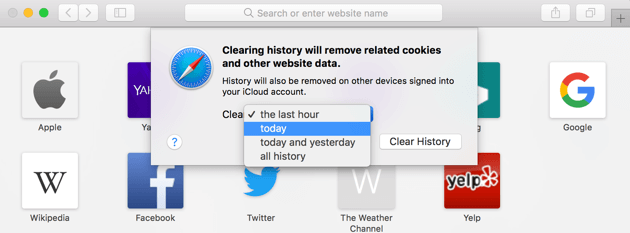
如何在Mac Chrome上删除Cookie
- 在Mac上启动Chrome
- 单击浏览器右上角的“菜单”
- 查找历史记录并将鼠标悬停在所有历史记录列表中
- 点击历史记录
- 点击 清除浏览数据
- 标记所需的选项:Cookie 和其他站点插入数据、浏览历史记录等...
- 选择时间范围(从最近到开始时间)
- 单击清除浏览数据

如何在Mac Opera上删除Cookie
- 启动Opera浏览器
- 单击菜单中的设置
- 查找并单击 删除私人数据
- 设置时间范围(从最近到开始的时间)
- 标记所需历史记录设置的框:Cookie和其他网站数据,浏览历史记录,下载历史记录等...
- 单击清除浏览数据
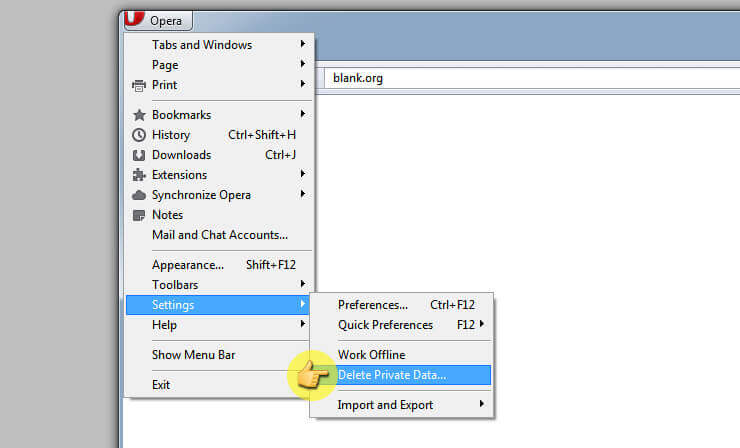
如何在Mac Firefox上清除Cookies
- 正式上线 Firefox 浏览器
- 找到菜单,然后单击历史记录
- 从我们的数据库中通过 UL Prospector 平台选择 清除最近浏览历史
- 设置时间范围
- 单击详细信息向下箭头选项
- 标记浏览和下载历史记录,Cookie等...
- 单击立即清除

这些是如何从不同的浏览器清除Mac上的cookie的步骤。 为了获得最佳结果,您需要不时进行一次这些方法,最好每月一次。 如果您对这些算法的工作方式过于怀疑,请记住还要清除浏览器缓存。
第3部分。如何一键清除Mac上的Cookie?
如果您不想忍受从 Mac 中删除 cookie 的手动方法,我们建议您使用一个名为的特殊程序 iMyMac PowerMyMac。 该软件可以轻松清除并删除不必要的文件,大文件和旧文件,历史记录,Cookie和垃圾文件。 它支持不同的浏览器,例如 铬系列,Safari,IE,Opera和Firefox。
为什么使用 PowerMyMac?
承认,您的系统上有一些您不熟悉的文件。 您越努力了解它们各自的工作原理,就会感到困惑。 为避免弄乱Mac和文件,最好使用PowerMyMac,因为此软件可以了解其中哪些是垃圾邮件,哪些是重要邮件。
如何使用 PowerMyMac 在 Mac 上清除 Cookie?
在保养Mac方面,请别再看了。 在PowerMyMac的帮助下,通过清除这些垃圾来增强和提高其性能。 请按照以下步骤操作 如何在Mac上清除Cookie 使用PowerMyMac:
- 下载 PowerMyMac 并将其安装在您的 Mac 上。
- 启动该程序并选择 隐私政策 在右侧的选项中。 单击扫描以获取浏览器 cookie。
- 选择所需的浏览器并在右侧标记 cookie 和其他浏览历史复选框。 单击清洁按钮。 删除完成!

如果您有多个浏览器,您可以在每个浏览器上重复这些步骤。 PowerMyMac 为您提供只需点击几下即可清除浏览器 cookie、历史记录等的特权。
除了浏览器cookie外,PowerMyMac还具有其他出色的Mac选项,例如:
- 诊断系统状态
- 通过删除垃圾文件,大文件和旧文件等来消除Mac混乱
- 用于查找重复文件,卸载程序,文件粉碎程序,扩展程序管理器等的其他Mac工具包
- 浏览器清理以获得最佳性能
部分4。 结论
最后,我们向您展示了如何通过手动和使用两个选项清除Mac上的Cookie iMyMac PowerMyMac。 您可以选择使用哪种方法。 如果Mac上只有几个浏览器,那么您可以选择手动步骤。
养成清除 Mac 上不需要的文件的习惯,以保持其良好的性能和速度。 当然,不要忘记使用 PowerMyMac! 它还包含帮助您的功能 删除 Chrome 上的浏览历史记录、Safari 等。把这个好消息告诉你的朋友,一起 下载免费版本 !




文章2019-03-18 14:14:10
我每天都会访问许多网站来寻找室内设计项目,因此我的Mac上有很多Cookie。 感谢您的分享,我现在可以删除这些cookie。
iMyMac2019-03-18 16:11:07
感谢您的支持!